С этими документами работают на складах хранения товаров, приобретенных для перепродажи в розничной торговой сети. От остальных складских накладных они отличаются наличием 2-х типов цен: учетной (складской) цены и розничной.
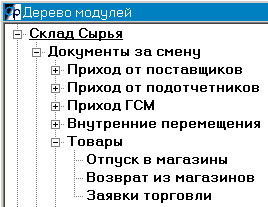
Отпуск в магазины
Добавление заголовка (шапки) очередного документа – стандартной клавишей F6.
Номер документа формируется автоматически. Кладовщику нужно указать магазин (Принял), куда передаются товары, и свою смену (если не первая). По Дате накладной и номеру смены содержимое этой накладной будет попадать в расход складского отчета. Табельный номер кладовщика берется из параметров модуля. Документ движения ТМЦ между подразделениями предприятия: например, передача сырья со склада в производство или на другой склад. Используется для передачи ТМЦ по требованиям, отвес-накладным, лимитно-заборным картам. Может одновременно использоваться и как акт списания.
Водитель и Автомобиль используются только при печати накладной.
Дебет заполняется только при необходимости списать восстановленный НДС. Например, производство на обычном налогообложении (с НДС), магазин – на ЕНВД, а среди передаваемых в магазин товаров есть сахар, который был куплен для производства.
Переход к заполнению номенклатуры товаров – по клавише F7. Как и в остальных накладных расхода со склада, настоятельно рекомендуем не использовать стандартную клавишу добавления F6! Вместо нее у вас есть групповой выбор либо из текущих остатков оборотной ведомости (CTRL+F9), либо из остатков последнего сформированного складского отчета (CTRL+F8).
Если в справочнике товаров заданы код и вместимость тары, % наценки и % НДС, эти данные попадают и в накладную. Код и вместимость тары – необязательные реквизиты накладной: они нужны только для удобства пересчета количества товара (например, 14 ящиков по 18 штук). % наценки в накладной можно скорректировать, но если он одинаков для всех или большинства магазинов, удобней занести его в справочник.
% НДС в накладной должен быть ненулевым в 2-х случаях:
- принимающий магазин находится на ЕНВД, а по какому-то товару нужно восстановить НДС – смотрите чуть выше описание реквизита Дебет в заголовке документа;
- магазин по каким-то параметрам не подпадает под ЕНВД.
Если у вас есть магазины и на ЕНВД, и на обычном налогообложении, в справочнике товаров лучше проставить тот процент (нулевой или ненулевой), который встречается чаще. Например, конкретный товар с одинаковой частотой отпускается во все собственные магазины, из которых 7 находятся на ЕНВД и только Гастроном – на обычном налогообложении. В такой ситуации в справочнике для этого товара удобней оставить нулевой % НДС, а в накладных в Гастроном проставлять % НДС вручную.
Для каждого товара в накладной должны быть заполнены Количество, Цена (складская учетная), % наценки и Розничная цена.
Для борьбы с возможной недобросовестностью персонала эта накладная реализована как документ строгой отчетности. После печати накладной ее невозможно удалить или исправить. При необходимости можно создать полную копию накладной через буфер документов – получится неотпечатанная накладная, которую можно изменять, а старую накладную можно пометить как испорченную (стоя в списке заголовков документов нажать ENTER в колонке «Исп.»)
Накладные отпуска в торговую сеть можно сформировать автоматически из накладных прихода товара от поставщика и по заявкам от торговли (смотрите ниже).
Возврат из магазинов
Этот документ противоположен документу Отпуск в магазины. В отличие от документов отпуска в торговую сеть добавление на уровне номенклатуры при возврате выполняется стандартной клавишей F6.
Заявки торговли
С помощью этого документа можно заблаговременно оформить список товаров, которые нужно передать в магазин через несколько дней. В заголовке документа нужно указать только дату и магазин. Уровень номенклатуры полностью идентичен документу Отпуск в магазины (смотрите выше).
По заявкам можно сформировать накладные Отпуск в магазины: стоя на уровне заголовков выделите нужные заявки по ALT+F1 и нажмите CTRL+F6. Если выделенных цветом заявок не будет, накладная отпуска в магазин будет создана только по текущей заявке.